Kuinka muuntaa MPG MOV: ksi Macissa ja Windowsissa (online-työkaluilla)
Etsitkö tapaa muuntaa MPG-videotiedostosi toiseen muotoon, jonka voit avata Mac-tietokoneellasi tai iPhonellasi? Mutta mikä on paras tulostusmuoto sille?
MOV on loistava vaihtoehto. Sekä Mac- että Windows-tietokoneet voivat toistaa videoita tässä muodossa. Voit tuoda MOV-tiedostoja useisiin Applen esiasennettuihin ohjelmiin, kuten Final Cut Prohon ja iTunesiin. Kysymys kuuluu nyt, kuinka voit muuntaa MPG: n MOV: ksi? Älä huoli. Tämä viesti antaa sinulle vastauksen. Lue ja opi parhaista MPG to MOV muunnin täällä.
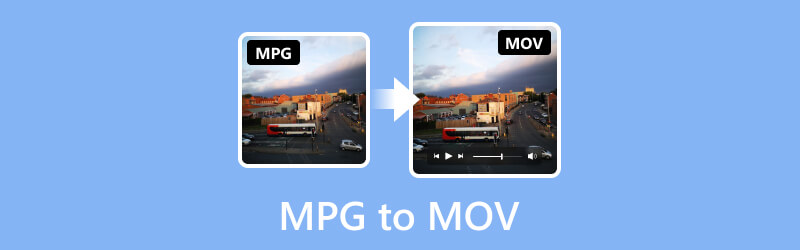
SIVUN SISÄLTÖ
Osa 1. MOV vs. MPG
MPEG on pakkausstandardi, jota kutsutaan myös MPEG-1:ksi tai MPEG-2:ksi, kun taas MOV on konttimuoto. Kun MOV-tiedosto muunnetaan MPG-muotoon, häviöllinen pakkausalgoritmi käynnistetään, joka yrittää säilyttää tiedoston alkuperäisen laadun ja pienentää sen tiedostokokoa. Vaikka Microsoft-ohjelmisto tukee myös MOV:ta, Apple loi muodon ensisijaisesti toistoa ja editointia varten QuickTimessa. Toisaalta MPG on yhteensopivampi kuin muut, koska mediasoittimet ja kannettavat laitteet tukevat sitä laajasti.
Osa 2. Muunna MPG MOV-muotoon online- ja offline-tilassa
Käytä Vidmore Video Converter -ohjelmaa vaihtaaksesi MOV-muotoon MPG
Yksinkertaisin tapa muuntaa MPG MOV:ksi on käyttää ammattimaista videomuunninta, joka tukee yleisiä ja harvinaisia koodekkeja. Kuten aiemmin todettiin, vanhempia koodekkeja, kuten MPEG-1 ja MPEG-2, käytetään erityisesti MPG (tai MPEG) -videoiden koodaamiseen. Nämä koodekit eivät välttämättä toimi videonmuokkausohjelmien, kuten iMovien tai nykyaikaisen mediasoittimen kanssa. Vidmore Video Converter on hyvä valinta tähän. Se on kattavin ja kestävin MPG-MOV-muunnin, jonka avulla käyttäjät voivat muuntaa 50 kertaa nopeammin kuin muut ohjelmistot. Se voi muuntaa videoita jopa 4K UHD -resoluutioon laadun heikkenemättä.
Lisäksi sen avulla voit viedä videotiedostoja eri muotoihin ja laitteisiin, ja MOV-muunnos MPG:ksi on myös mahdollista. Lisäksi se on tunnustettu nopeimmaksi videomuuntimeksi Windowsille ja Macille.
Tuetut muodot: MPG, MOV, MP4, AVI, MKV, WMV, WebM, M4V, FLV, DivX, VOB, 3GP, MOD, OGV jne.
Lue alta vaiheet MPG:n muuntamiseksi MOV:ksi tällä upealla työkalulla:
Vaihe 1. Lataa ja asenna Vidmore Video Converter ohjelmisto tietokoneellesi.
Vaihe 2. Vedä seuraavaksi MPG-tiedostot työkalussa tai avaa paikallinen kansio napsauttamalla Lisää tiedostot -välilehteä. Voit myös avata paikallisen tallennustilan napsauttamalla keskellä olevaa plusmerkkiä.
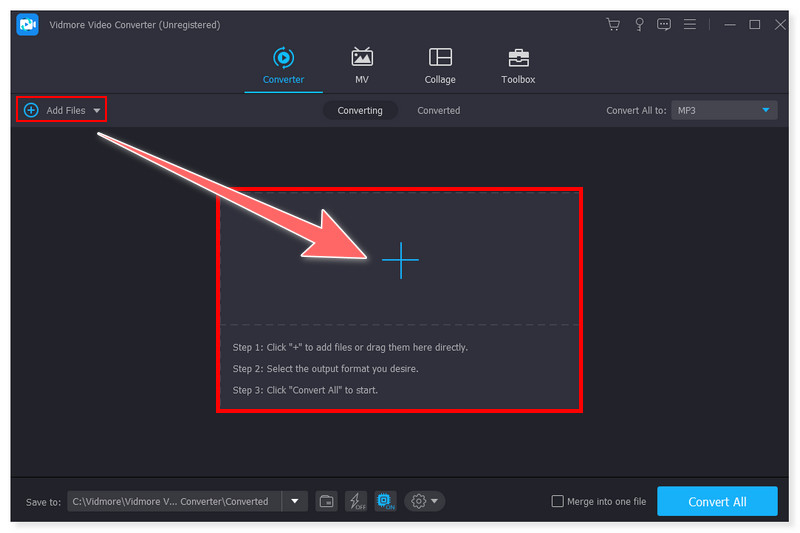
Vaihe 3. Kun olet lisännyt tiedostot, aseta tulostusmuodoksi MOV. Napsauta tiedoston vieressä olevaa avattavaa valikkoa. Voit myös säätää muodon esiasetusta mielesi mukaan.
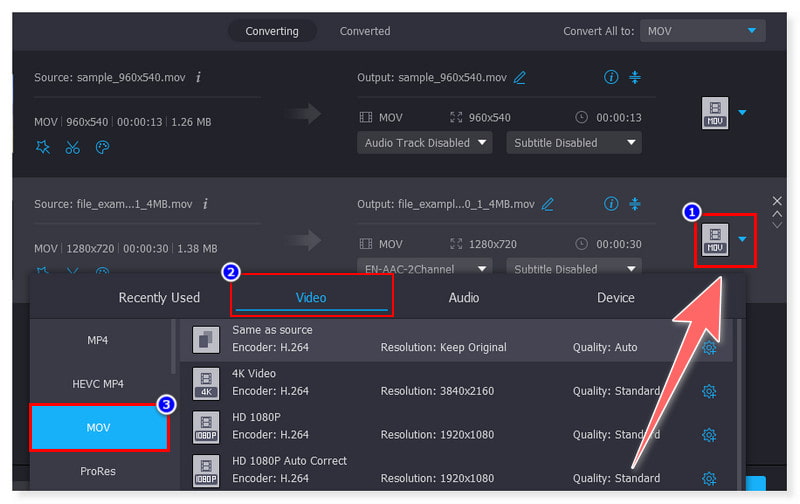
Vaihe 4. Kun olet säätänyt tiedostoa, napsauta Muunna kaikki -painiketta aloittaaksesi sen muuntamisen ja odota sen valmistumista. Juuri näin, voit nyt muuntaa MPG: ksi MOV: ksi Macissa.
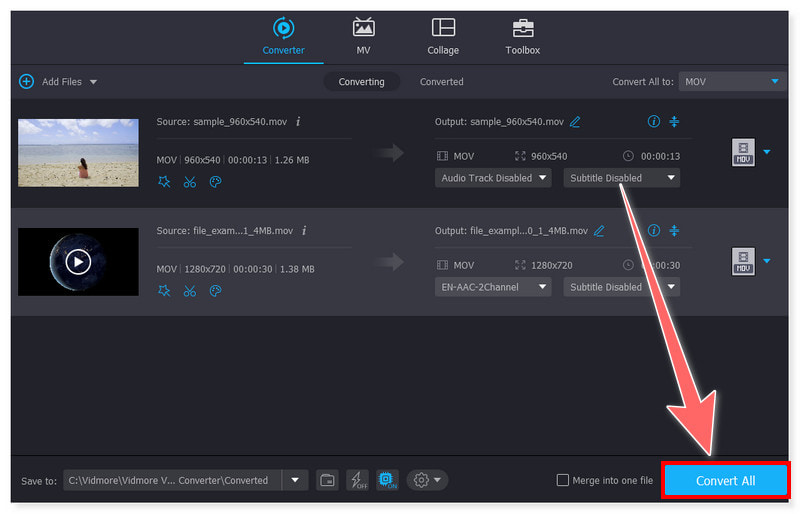
Plussat
- Tarjoaa suoraviivaisen videomuunnoksen.
- Tukee MPG-tiedostojen erämuuntamista.
- Yksinkertainen ja helppokäyttöinen käyttöliittymä kaikentyyppisille käyttäjille.
- Pakkaa suuret tiedostokoot pienemmiksi laadusta tinkimättä.
Haittoja
- Saatavilla on ilmainen kokeiluversio.
Muunna MOV MPG:ksi käyttämällä Vidmore Free Video Converter Online -ohjelmaa
Toinen käytännöllisempi tapa muuntaa MOV MPG:ksi ilmaiseksi ilman ohjelmiston asentamista on Vidmore. Voit käyttää Vidmore ilmainen videomuunnin verkossa, verkkopohjainen sovellus, kunhan Internet-yhteytesi on vakaa. Voit säätää kanavaa, kuvanopeutta, bittinopeutta, videokoodekkia ja muita äänen ja videon laadun ominaisuuksia tällä ohjelmalla. Pohjimmiltaan voit nopeasti ja helposti muokata ja muuntaa musiikki- ja videotiedostojasi tällä ilmaisella videomuuntimella.
Tuetut muodot: MP4, MOV, MPG, WMV, FLV, VOB, 3GP, AVI, MKV, M4V, WebM, GIF
Tässä ovat vaiheet, joita voit noudattaa muuttaaksesi MPG-tiedostosi MOV-muotoon tässä työkalussa:
Vaihe 1. Siirry ensin osoitteeseen Vidmore ilmainen videomuunnin verkossa verkkosivusto. Jotta voit käyttää tätä työkalua, sinun on ensin ladattava Vidmore Launcher.
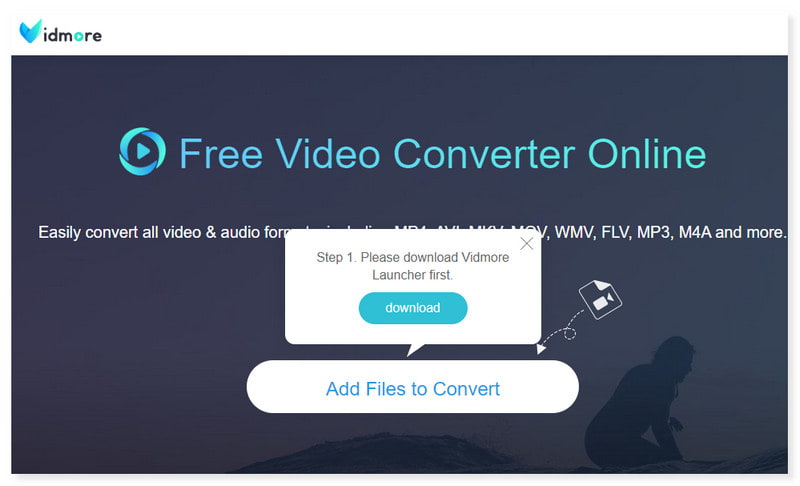
Vaihe 2. Napauta seuraavaksi Lisää muunnettavia tiedostoja avataksesi tiedostoja sivun keskellä. Valitse MPG-tiedostot, jotka haluat muuntaa paikallisesta kansiosta, ja napsauta sitten Avaa.
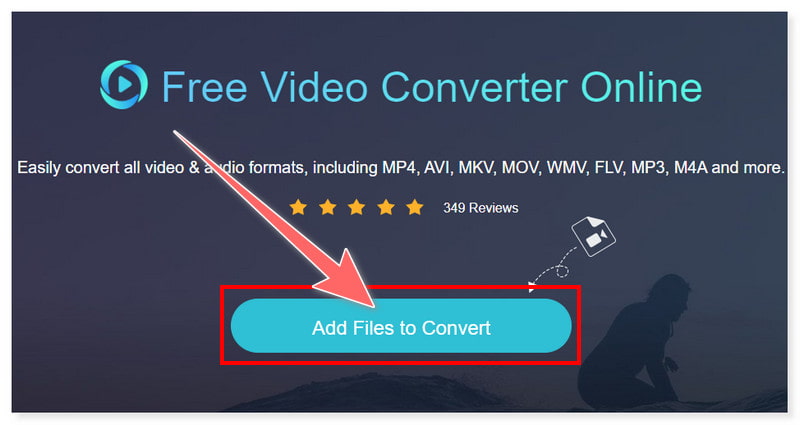
Vaihe 3. Aseta sen jälkeen lähtömuodoksi MOV. Voit säätää tulostusmuoto-asetusta rastittamalla Asetukset-vaihdepainiketta. Kun olet valmis, napsauta OK.
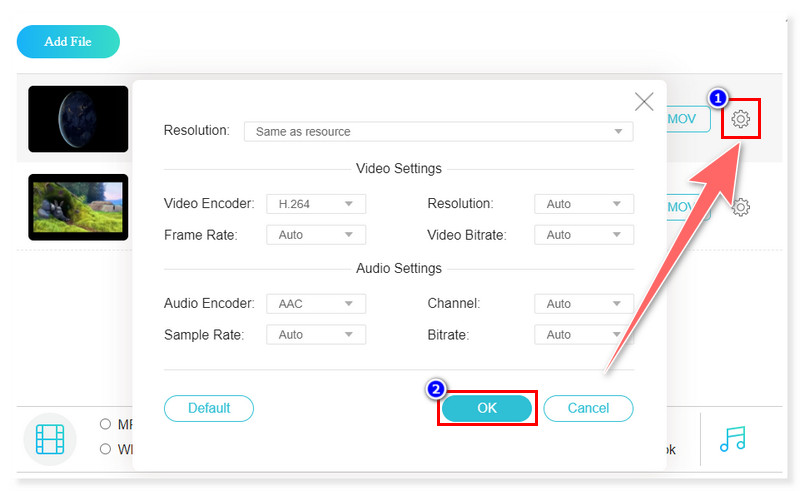
Vaihe 4. Aloita muunnos napsauttamalla alla olevaa Muunna-painiketta. Ja siinä se! Nämä ovat perusvaiheet tämän ilmaisen MPG-MOV-muuntimen käyttämiseen ilman vaivaa.
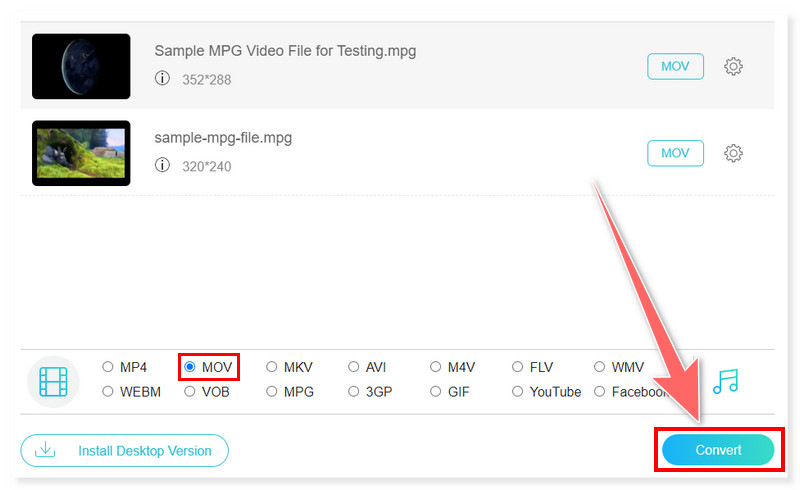
Plussat
- Tarjoaa kätevän MPG-MOV-muunnoksen verkossa.
- Mukana ennalta määritetyt asetukset eri muotojen muunnoksia varten.
- Ei tarvitse asentaa kolmannen osapuolen ohjelmistoja.
- Eri tiedostoja muunnettaessa ei ole kokorajoitusta.
Haittoja
- Se ei tue videon ja äänen muokkaustoimintoja.
Vaihda MOV MPG:ksi AnyConv
AnyConv on myös mukava vaihtoehto vaihtaa MOV MPG:ksi. Se on käytettävissä verkossa, ja voit muuntaa useita MOV-tiedostoja MPG-muotoon samanaikaisesti. Sen helppokäyttöisyys ja nopea toiminta tekevät siitä hyvän vaihtoehdon käyttäjille, jotka tarvitsevat yksinkertaisia ja mutkattomia muunnoksia. Kuitenkin, kuten monilla online-muuntimilla, sillä on tiedostokokorajoitus muunnettaessa sen ilmaisella versiolla.
Tuetut muodot: MOV, MPG, MP4, FLV, DivX, AVI, 3GP, 3G2, DAV, F4V, HEVC, M4V jne.
Vaihe 1. Vieraile AnyConv-sivustolla ja etsi MOV-MPG-muunnintoiminto. Vedä ja pudota sitten MOV-tiedostoja sivulla tai valitse Valitse tiedosto -painike.
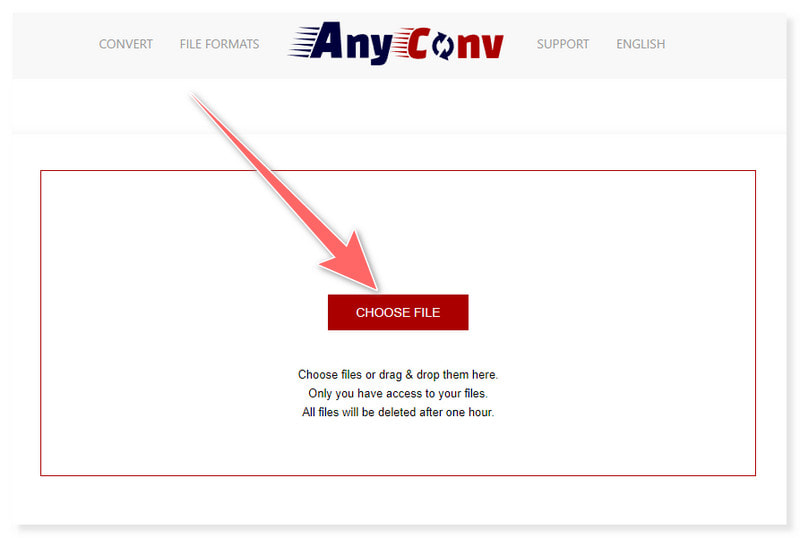
Vaihe 2. Voit lisätä sivulle useita MOV-tiedostoja kerralla. Valitse seuraavaksi Muunna-painike aloittaaksesi prosessin ja odota sen päättymistä.
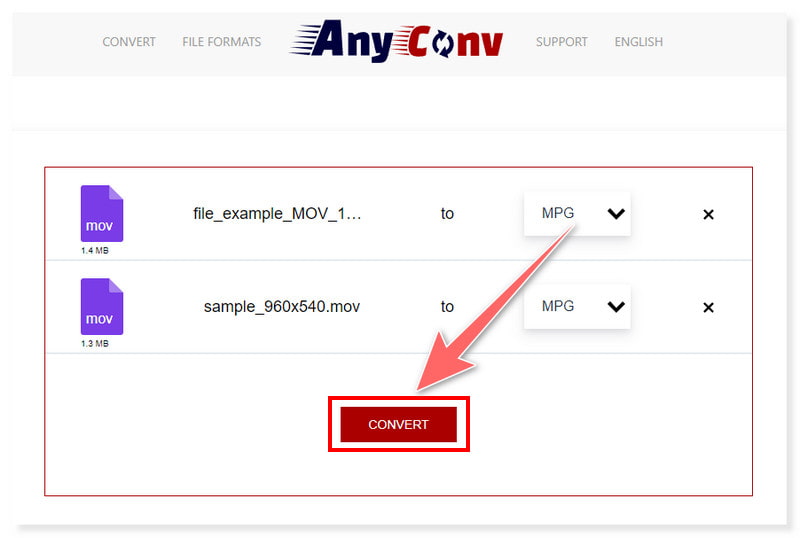
Vaihe 3. Kun olet valmis, lataa äskettäin muunnetut MPG-tiedostot ja tallenna ne paikalliseen kansioon. Tämän online-työkalun avulla voit myös muuntaa MPG:n MOV-muotoon seuraamalla näitä ohjeita, MPEG:stä MOV:ksi, ja enemmän.
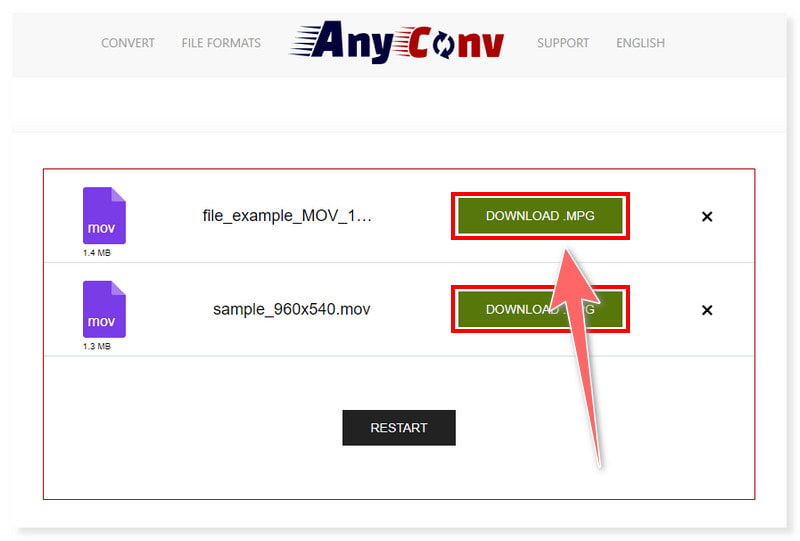
Plussat
- Tarjoaa helppokäyttöisen käyttöliittymän ja muunnosprosessin.
- Tukee MPG-tiedostojen joukkomuunnoksia.
- Tukee eri mediatiedostomuotojen muunnoksia.
Haittoja
- Sen sivulla on paljon mainosbannereita.
Käytä MiniTool Video Converter -ohjelmaa MPG:n muuttamiseksi MOV:ksi
MiniTool Video Converter on toinen ohjelmisto, joka tukee MPG:n muuntamista MOV:ksi. Sen intuitiivinen käyttöliittymä tekee muuntimen käyttämisestä helppoa kaikkien käyttäjien kannalta. Tämän työkalun avulla voit muuntaa videoita eri muodoissa ja käyttöjärjestelmissä. Se voi myös muuntaa videoita toistettavaksi tabletilla, pelikonsolilla, älypuhelimella tai millä tahansa muulla laitteella. Koko prosessi on yksinkertaistettu sen käyttäjäystävällisen käyttöliittymän ansiosta. Siitä huolimatta se ei ole ilmainen ja tarjoaa vain rajoitetun ilmaisen kokeiluversion käyttäjilleen kokeilla sen ominaisuuksia.
Tuetut muodot: MP4, MPG, MOV, AVI, FLV, MKV, M4V, ASF, DV, MPEG, VOB, WebM jne.
Vaihe 1. Käynnistä MiniTool Video Converter tietokoneellasi. Napsauta tai vedä sitten MPG-tiedostoja, jotka haluat muuntaa työkaluksi.
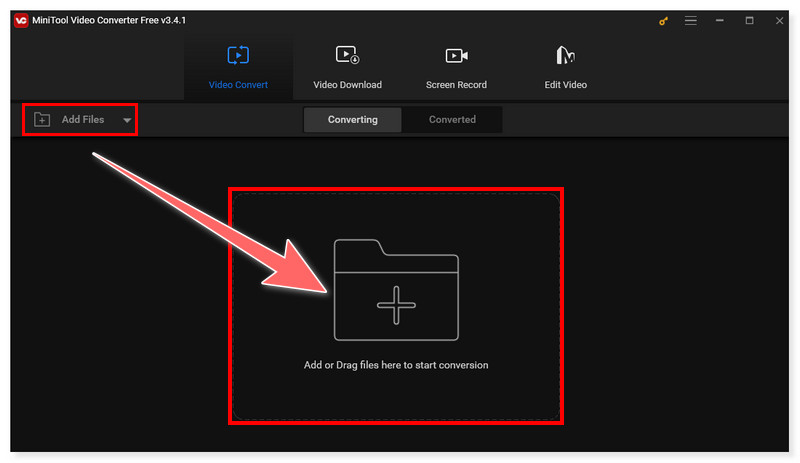
Vaihe 2. Aseta sen jälkeen tulostusmuodoksi MOV napsauttamalla Muunna kaikki tiedostot -välilehteä muunnospainikkeen vieressä.
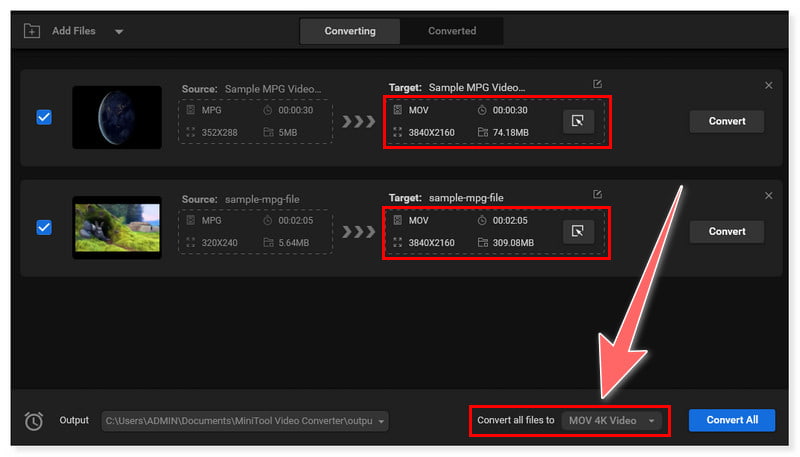
Vaihe 3. Valitse lopuksi Muunna kaikki -painike ja aloita muunnosprosessi. Katso, kuinka yksinkertaista ja helppoa on muuntaa MPG MOV:ksi Windows 10/11:ssä tällä intuitiivisella työkalulla. Ja voit käyttää sitä muuntamiseen MPG - MP4 jos tarvitset.
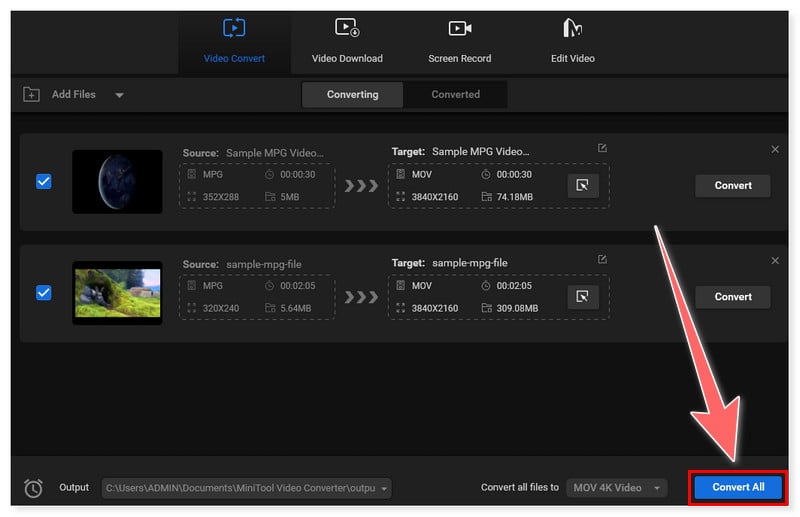
Plussat
- Se on kevyt ja helppo asentaa.
- Tukee erilaisia videomuotojen muunnoksia ilman laadun heikkenemistä.
- Mukana erämuunnostoiminto MPG-tiedostoista MOV-tiedostoiksi.
Haittoja
- Se on ilmainen rajoitetuilla vaihtoehdoilla ja tiedostokokorajoituksella 100 Mt.
Osa 3. Usein kysyttyä MPG:n muuntamisesta MOV:ksi
Voinko muuntaa MPG:n MOV:ksi QuickTimessa?
Voit todellakin käyttää QuickTime Playeria macOS:ssä MPG (MPEG) -tiedostojen muuntamiseen MOV-muotoon. MPG-tiedostot voidaan avata QuickTime Playerillä ja viedä MOV-muotoon.
Voinko muuntaa MOV-tiedoston MPG:ksi FFmpegillä?
Joo. Voit muuntaa MOV (QuickTime) -tiedostoja MPG (MPEG) -muotoon FFmpegillä. Tehokas komentorivityökalu FFmpeg pystyy käsittelemään monia multimediamuotoja, mukaan lukien MPG ja MOV.
Kuinka voin muuntaa MPG-videon iPhone-videoksi?
Voit käyttää lukuisia ohjelmistosovelluksia MPG (MPEG) -tiedoston muuntamiseen iPhone-yhteensopivaan muotoon, kuten MP4. Vidmore Video Converter on yksi usein käytetyistä ratkaisuista.
Johtopäätös
On monia tapoja muuntamiseen MPG to MOV. Yllä mainitut työkalut ovat kuitenkin yksi parhaista vaihtoehdoista. Voit olla varma, että nämä työkalut tarjoavat saumattoman muunnoksen ja voivat tuottaa korkealaatuisia tuloksia. Lisäksi sinun ei tarvitse olla asiantuntija editoinnissa käyttääksesi niitä. Kuin Vidmore Video Converter, siinä on suoraviivainen käyttöliittymä kaikentyyppisille käyttäjille, ja se on saatavana Windows- ja Mac-käyttöjärjestelmissä. Ja jos haluat mieluummin verkossa toimivan tavan, voit kokeilla sen verkkopohjaista versiota, Vidmore Free Converter Online.


